编辑:秩名2020-11-23 17:01:08
ArcMap具有地图制作的功能,小伙伴们在进行图形绘制时可以将必要的备注信息通过附件的形式添加到相应区域中,接下来就跟着小编一起来看看具体的操作步骤吧。
ArcMap中添加附件功能方法
1、打开本地电脑上的ArcMap软件,如下图所示:

2、在右侧ArcCatalog目录树中,右键要素类,选择“管理”->“创建附件”,如下图所示:

3、创近何建附件后Default.gdb中会生成P1__ATTACH和P1__ATTACHREL两个文件,如下图所示:

4、启动编辑器,选中需要添加附件的要素,打开“属性”窗口,如下图所示:

5、单击“打开附件管理器”,在“附件”对话框中添加附件,单击“确定”完成添加附件,如下图所示:

6、启动“编辑”,打开“属性表“,选择一条记录后,右键选择“打开附件管理器”,在弹出“附件”对话框中添加附件,如下图所示:

7、添加附加后,在”属性”窗口中,可以看到添加的附件明细,单击相应的文件可以进行查看,如下图所示:
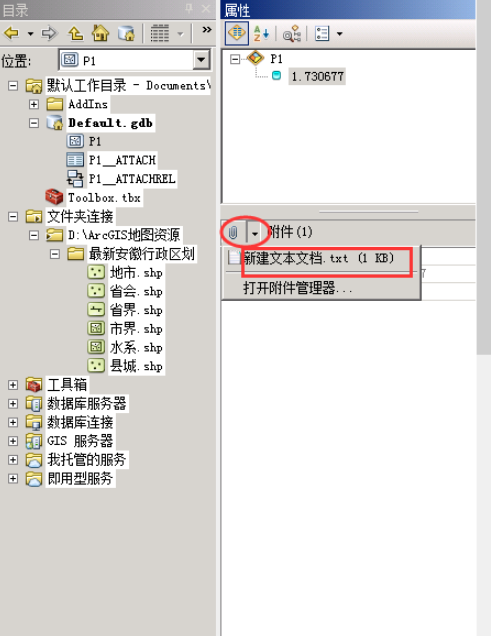
8、单击菜单栏中的识别工具,弹出“识别”窗口,单击相应的文件可以进行查看,如下图所示:

一款好用的软件可以让人在使用设备时的幸福感增添不少,Iefans教程专区旨在为大家带来最实用、最有趣的新鲜资讯。

所谓术业有专攻,同一件工具在不同的人手里所能发挥的效用是会有很大的差异的,检验一款电脑软件是否实用的标准就是它能否解决你的问题、你用着是否顺手,快来看看小编带来的专题中有哪一款能够同时满足这两个条件吧。

51Mb
辅助工具

56Mb
辅助工具

35Mb
计算器

33.17MB
其他工具

59.44MB
辅助工具

186.71KB
计算器

61.44MB
图像处理

136.13KB
其他工具

52Mb
其他工具

45.65MB
远程控制

765.73KB
其他工具

60.53MB
其他工具